轻松学会:如何更改IE浏览器的缓存存储路径
作者:佚名 来源:未知 时间:2024-12-01
IE浏览器更改缓存路径指南
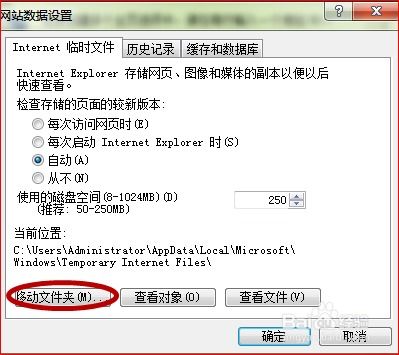
在使用IE浏览器(Internet Explorer)时,缓存文件会不断累积,存放在系统指定的目录中。默认情况下,这些缓存文件通常保存在C盘。然而,随着缓存文件的不断增加,它们可能会占用大量磁盘空间,影响系统性能。此外,将缓存文件保存在系统盘也存在一定风险,例如在系统崩溃或重装时,这些缓存文件可能会丢失或被破坏。因此,更改IE浏览器的缓存路径成为了一个有效的解决方案。本文将详细介绍如何更改IE浏览器的缓存路径,并从多个维度进行阐述,以确保用户能够轻松完成此操作。

一、了解缓存及其重要性
缓存是指存储在计算机硬件或软件中的数据,这些数据用于加速数据的访问速度。在浏览器中,缓存通常包括网页的HTML、图像、脚本和其他资源。浏览器将这些资源保存在本地磁盘上,以便在用户重新访问这些网页时能够更快地加载它们。

缓存的重要性不言而喻。通过缓存,浏览器能够显著提高用户的浏览体验,减少加载时间,降低网络带宽的消耗。然而,缓存文件也会随着时间的推移而不断累积,占用大量磁盘空间。此外,缓存中的敏感信息(如登录凭证)也可能引发安全问题。因此,合理管理缓存文件变得尤为重要。
二、更改IE缓存路径的准备工作
在更改IE浏览器的缓存路径之前,用户需要做好以下准备工作:
1. 备份当前缓存文件:在更改缓存路径之前,建议用户备份当前缓存文件,以防在更改过程中发生数据丢失。
2. 选择合适的存储位置:选择一个非系统盘的存储位置来保存新的缓存文件。这有助于降低系统盘的压力,并防止缓存文件在系统崩溃时丢失。
3. 关闭其他应用程序:在更改缓存路径之前,关闭其他可能占用磁盘资源的应用程序,以确保更改过程的顺利进行。
三、具体步骤:更改IE缓存路径
以下是更改IE浏览器缓存路径的具体步骤:
1. 打开IE浏览器:首先,在桌面上找到IE浏览器的图标,双击打开它。
2. 进入Internet选项:在IE浏览器的菜单栏中,找到并点击“工具”选项。然后,在弹出的下拉菜单中选择“Internet选项”。
3. 找到缓存设置:在Internet选项窗口中,找到“浏览历史记录”部分,并点击“设置”按钮。这将打开一个新的对话框,用于管理浏览历史记录和缓存文件。
4. 查看当前缓存路径:在新的对话框中,用户可以看到当前缓存文件的存储位置。默认情况下,它通常位于C盘的一个特定文件夹中。
5. 更改缓存路径:要更改缓存路径,用户需要点击对话框中的“移动文件夹”按钮。然后,在弹出的文件选择窗口中,选择一个非系统盘的文件夹来保存新的缓存文件。选择好文件夹后,点击“确定”按钮。
6. 应用更改:返回Internet选项窗口后,点击“确定”按钮以应用更改。此时,IE浏览器将开始将旧的缓存文件转移到新的存储位置。这个过程可能需要一些时间,取决于缓存文件的大小和数量。
7. 重启IE浏览器:完成缓存文件的转移后,用户需要重启IE浏览器以使更改生效。
四、注意事项和常见问题
在更改IE浏览器缓存路径的过程中,用户需要注意以下几点:
1. 权限问题:确保所选的存储位置具有足够的写入权限。如果所选文件夹的权限不足,IE浏览器可能无法保存新的缓存文件。
2. 磁盘空间:确保所选的存储位置有足够的磁盘空间来保存缓存文件。如果磁盘空间不足,IE浏览器可能会报错或无法正常工作。
3. 缓存清理:在更改缓存路径后,建议用户定期清理缓存文件,以释放磁盘空间并提高浏览器性能。可以通过IE浏览器的设置选项或第三方清理工具来完成此操作。
4. 兼容性问题:在某些情况下,更改缓存路径可能会影响某些网站或应用程序的正常运行。如果遇到这种情况,用户可以尝试将缓存路径改回默认值或尝试其他解决方案。
5. 备份数据:在更改缓存路径之前和之后,都建议用户备份相关数据以防丢失。这包括当前缓存文件、浏览器书签、密码和其他重要信息。
五、额外提示:优化浏览器性能
除了更改缓存路径外,用户还可以通过以下方式优化IE浏览器的性能:
1. 禁用不必要的插件:过多的插件会占用浏览器资源并降低性能。用户可以通过IE浏览器的管理加载项功能来禁用不必要的插件。
2. 清理浏览器历史记录:定期清理浏览器历史记录可以释放磁盘空间并提高加载速度。可以通过IE浏览器的设置选项来完成此操作。
3. 更新浏览器版本:使用最新版本的IE浏览器可以获得更好的性能和安全性。用户可以通过Windows Update或IE浏览器的官方网站来更新浏览器版本。
4. 禁用自动更新:如果不需要IE浏览器自动更新,可以通过控制面板中的程序和功能选项来禁用自动更新功能。这可以减少系统资源的占用并提高性能。
5. 使用其他浏览器:虽然IE浏览器是一个不错的选择,但还有其他更优秀的浏览器可供选择。例如,Chrome、Firefox和Edge等浏览器都具有更高的性能和更好的兼容性。用户可以根据自己的需求选择合适的浏览器来使用。
六、总结
更改IE浏览器的缓存路径是一个简单而有效的优化方法,可以帮助用户释放磁盘空间并提高浏览器性能。通过本文的介绍,用户可以轻松完成此操作,并了解相关的注意事项和常见问题。希望这些信息能对用户有所帮助,让他们在使用IE浏览器时获得更好的体验。
- 上一篇: 轻松掌握:网上订火车票后的便捷取票方法
- 下一篇: 魔兽世界TBC怀旧服:快速找到沙塔尔军需官位置指南










































